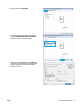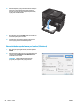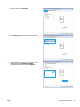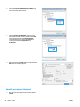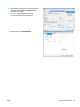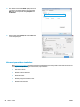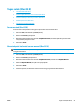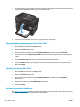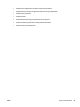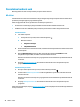HP Color LaserJet Pro MFP M176 M177 - User's Guide
Tugas cetak (Mac OS X)
●
Cara mencetak (Mac OS X)
●
Mencetak pada kedua sisi secara manual (Mac OS X)
●
Mencetak beberapa halaman per lembar (Mac OS X)
●
Memilih jenis kertas (Mac OS X)
●
Informasi pencetakan tambahan
Cara mencetak (Mac OS X)
Prosedur berikut menjelaskan tentang proses pencetakan dasar untuk Mac OS X.
1. Klik menu File, kemudian klik opsi Print [Cetak].
2. Dalam menu Printer, pilih produk.
3. Buka daftar buka-bawah menu atau klik Tunjukkan Perincian, kemudian pilih lainnya menu untuk
menyesuaikan pengaturan cetak.
4. Klik tombol Cetak.
Mencetak pada kedua sisi secara manual (Mac OS X)
CATATAN: Fitur ini tersedia jika Anda menginstal driver cetak HP. Ini mungkin tidak akan tersedia jika Anda
menggunakan AirPrint.
1. Klik menu File, kemudian klik opsi Print [Cetak].
2. Dalam menu Printer, pilih produk ini.
3. Buka daftar buka-bawah menu atau klik Tunjukkan Perincian, lalu klik menu Dupleks Manual.
4. Klik kotak Dupleks Manual, lalu pilih satu opsi penjilidan.
5. Klik tombol Cetak.
6. Pindah ke produk, dan keluarkan semua kertas kosong yang ada dalam baki masukan.
IDWW Tugas cetak (Mac OS X) 27